Adakah iPhone anda ketinggalan? Cuba pembetulan ini!
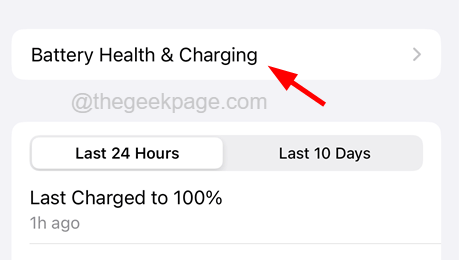
- 3360
- 218
- Mr. Ramon Runolfsson
Ramai pengguna iPhone telah melaporkan bahawa iPhone mereka tiba -tiba mula ketinggalan dalam prestasi dan kelajuan baru -baru ini. Ramai yang mengesyaki ini mungkin berlaku selepas mereka menaik taraf iPhone mereka ke iOS 16 terkini.
Ia mengecewakan kepada ramai pengguna iPhone bahawa ini menjadikan pengalaman kerja atau pelayaran mereka agak sukar. Adakah anda tahu sebab mengapa iPhone anda semakin perlahan dan lebih perlahan dari hari ke hari? Kami telah menyenaraikan beberapa daripada mereka di bawah.
- Beberapa bug perisian/gangguan teknikal kecil dalam iPhone
- OS iPhone yang sudah lapuk (dalam beberapa kes)
- Kerana ciri perkhidmatan lokasi dihidupkan
- Serangan virus pada iPhone
- Mod kuasa rendah diaktifkan
- Kekurangan sambungan internet
Semasa meneliti faktor -faktor yang disebutkan di atas, kami menghasilkan beberapa penyelesaian terbaik dalam jawatan ini yang akan membantu menyelesaikan masalah ini dengan mudah.
Isi kandungan
- Pembetulan awal
- Betulkan 1 - Keluarkan widget yang tidak diingini
- Betulkan 2 - Lumpuhkan Refresh App Latar Belakang
- Betulkan 3 - Buat ruang di iPhone anda
- Betulkan 4 - Periksa kesihatan bateri anda
- Betulkan 5 - Pasang kemas kini aplikasi yang tersedia
- Betulkan 6 - Lumpuhkan mod kuasa rendah
- Betulkan 7 - Matikan Kurangkan Tetapan Gerakan
Pembetulan awal
Periksa sambungan internet anda
Apabila pengguna iPhone tidak mempunyai sambungan internet yang stabil di iPhone, kebanyakan aplikasi dipasang pada iPhone mungkin tidak berfungsi dengan cekap seperti yang diharapkan. Oleh itu, sangat perlu untuk memastikan bahawa anda mempunyai sambungan internet yang kuat di iPhone anda.
Pertama, anda perlu membuka aplikasi YouTube atau Chrome pada iPhone anda dan cuba mengakses video atau melayari beberapa laman web untuk memeriksa kekuatan sambungan internet anda. Sekiranya anda merasa sukar untuk memuatkan video/halaman web, internet lemah pada iPhone anda.
Kami mencadangkan untuk mencuba mula semula The Wi-Fi Router dan menyambung semula isyarat Wi-Fi pada iPhone anda. Ini menyegarkan isyarat Wi-Fi dan akan mendapat sambungan internet yang kuat di iPhone. Jika tidak, tukar internet dari Wi-Fi ke data mudah alih dengan pergi ke Tetapan > Data mudah alih dan mengetuk Butang togol data mudah alih untuk membolehkannya.
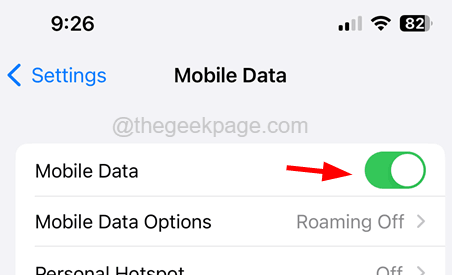 Dayakan data mudah alih 11zon
Dayakan data mudah alih 11zon Kemas kini iPhone
Sekiranya OS iPhone anda sudah lapuk, ini mungkin juga membawa kepada masalah yang ketinggalan. Oleh itu, kami menasihatkan pengguna iPhone kami untuk mengemas kini peranti mereka dari semasa ke semasa untuk mengelakkan masalah tersebut.
Untuk mengemas kini iPhone anda, anda perlu membuka Tetapan aplikasi di iPhone dan pilih Umum pilihan. Seterusnya, anda mesti pergi ke Perisian Kemas kini pilihan pada halaman umum dan tunggu beberapa waktu sehingga ia mencari dalam talian untuk kemas kini dan memuatkannya. Setelah anda melihat kemas kini yang tersedia, sila muat turun dan pasang mereka di iPhone anda untuk mengemas kini.
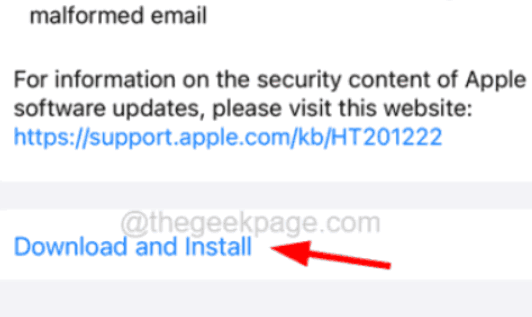
Mulakan semula iPhone anda
Apabila terdapat beberapa pepijat perisian dalam iPhone, ia mungkin membuat kesilapan dan isu pada iPhone seperti isu yang ketinggalan, dll. Oleh itu, untuk menyelesaikan masalah ini, anda mungkin perlu memulakan semula iPhone anda.
Untuk memulakan semula iPhone anda, pertama, anda perlu pergi ke Tetapan> Umum. Sekarang tatal ke bawah halaman umum ke bahagian bawah dan ketik tutup dan gerakkan gelangsar ke sebelah kanan untuk menutup sepenuhnya iPhone. Seterusnya, anda mesti tekan dan tahan jumlah volum iPhone anda dan butang kuasa bersama sehingga anda melihat logo Apple di skrin. Ini memulakan semula iPhone anda.
Kurangkan kecerahan skrin
Apabila kecerahan skrin terlalu tinggi, ia mungkin juga mempengaruhi hayat bateri yang seterusnya menyebabkan iPhone tertinggal dalam prestasi dan kelajuan. Oleh itu, cuba mengurangkan kecerahan skrin dengan sewajarnya dan lihat apakah ini meningkatkan kelajuan iPhone.
Untuk berbuat demikian, anda perlu melancarkan pusat kawalan di iPhone dengan meleret dari sudut kanan atas. Selepas skrin pusat kawalan muncul, leretkan gelangsar kecerahan ke atas atau ke bawah untuk menyesuaikan kecerahan skrin iPhone anda.
Betulkan 1 - Keluarkan widget yang tidak diingini
Biasanya, banyak pengguna iPhone mempunyai tabiat menambahkan banyak widget yang berbeza ke skrin utama iPhone mereka untuk kemudahan yang lebih baik. Tetapi ini boleh menyebabkan beberapa masalah termasuk yang dibincangkan di atas dalam artikel di atas.
Oleh itu, kami mengesyorkan pengguna kami cuba mengeluarkan widget dari skrin utama menggunakan langkah -langkah yang disebutkan di bawah.
Langkah 1: Buka kunci iPhone anda terlebih dahulu dan selepas sampai ke skrin utama, teruskan swiping skrin utama ke sebelah kanan sehingga anda mendapatkan skrin utama widget.
Langkah 2: Sekarang ketik lama di Widget yang anda mahu keluarkan dari skrin utama.
Langkah 3: Nampaknya menu konteks muncul di skrin.
Langkah 4: Sila klik pada Keluarkan widget pilihan dari menu konteks seperti yang ditunjukkan di bawah.
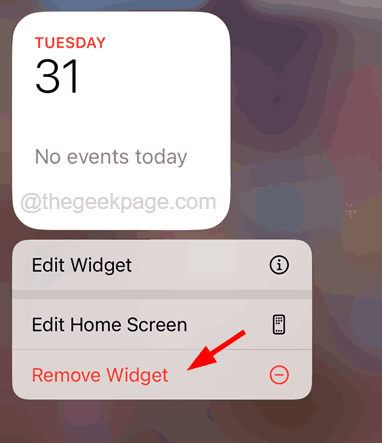
Langkah 5: Akhirnya, klik Keluarkan pada tetingkap Pengesahan Widget Buang seperti yang ditunjukkan.
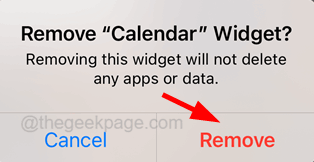
Langkah 6: Ini menghilangkan widget dari skrin utama anda.
Langkah 7: Ulangi prosedur yang sama untuk mengeluarkan semua widget yang anda tidak semestinya gunakan.
Betulkan 2 - Lumpuhkan Refresh App Latar Belakang
Apabila kami menutup sebarang aplikasi di iPhone, ia masih terus berjalan di latar belakang, dan jika mana -mana pengguna telah membolehkan ciri penyegaran aplikasi latar, ia akan sentiasa memeriksa sama ada terdapat perubahan dalam aplikasi dan memberitahu pengguna.
Ini memberi kesan kepada prestasi iPhone dan aplikasi latar belakang perlu dilumpuhkan untuk memperbaikinya menggunakan langkah -langkah di bawah.
Langkah 1: Untuk ini, anda perlu melancarkan Tetapan aplikasi di iPhone anda.
Langkah 2: Selepas aplikasi Tetapan dilancarkan, cari Umum pilihan dan ketik padanya seperti yang ditunjukkan di bawah.
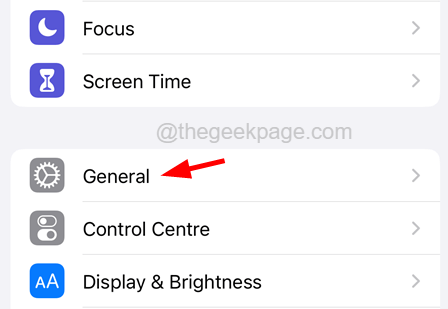
Langkah 3: Setelah dibuka, tatal ke bawah sedikit dan klik pada Refresh App Latar Belakang pilihan.
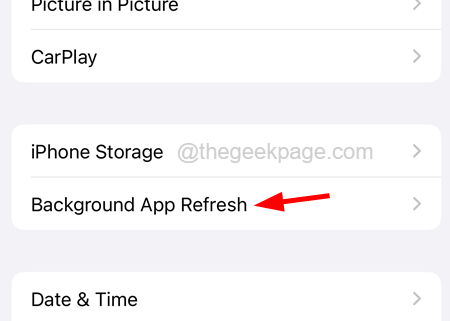
Langkah 4: Sekarang anda perlu memilih Refresh App Latar Belakang pilihan di bahagian atas halaman seperti yang ditunjukkan dalam imej di bawah.
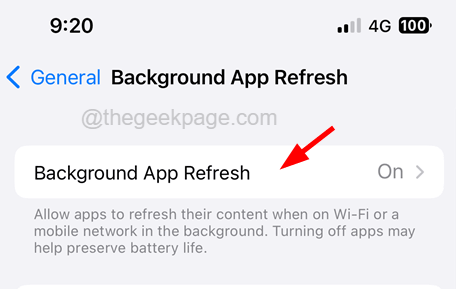
Langkah 5: Akhirnya, klik Mati dari senarai.
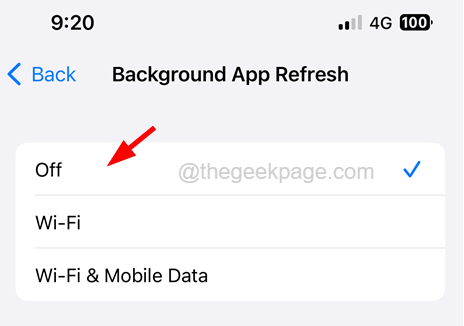
Betulkan 3 - Buat ruang di iPhone anda
Apabila tidak banyak ruang yang tersisa di iPhone, prestasi dan kelajuan iPhone akan mula berkurangan dan anda akan melihat lag pada iPhone anda. Kosongkan storan iPhone di iPhone anda untuk membuat ruang menggunakan langkah -langkah di bawah.
Langkah 1: Buka Tetapan halaman di iphone anda terlebih dahulu.
Langkah 2: Selepas itu, pilih Umum pilihan dari menu tetapan seperti yang ditunjukkan di bawah.
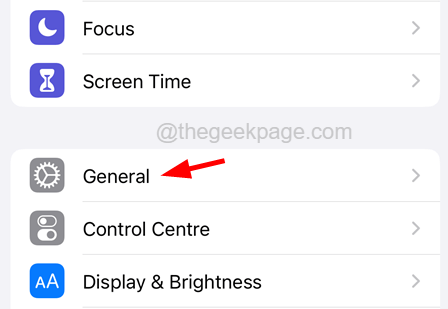
Langkah 3: Sekarang ketik pada Penyimpanan iPhone pilihan pada halaman umum.
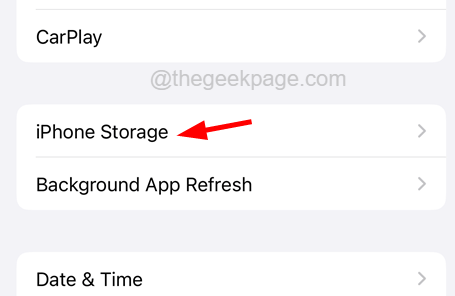
Langkah 4: Mungkin memerlukan sedikit masa untuk memuatkan halaman penyimpanan iPhone.
Langkah 5: Ikuti cadangan pada halaman penyimpanan iPhone dan jelaskan beberapa aplikasi, fail, imej, dll. untuk membuat ruang.
Betulkan 4 - Periksa kesihatan bateri anda
Apabila kesihatan bateri iPhone anda tidak baik dan tidak sampai ke tahap yang disyorkan, ia mungkin mengurangkan prestasi atau kelajuan iPhone. Oleh itu, periksa kesihatan bateri anda dan jika anda mendapati bahawa kesihatan bateri berada di bawah 80%, anda perlu menggantikan bateri dengan segera untuk meningkatkan prestasi iPhone.
Langkah 1: Untuk memeriksa kesihatan bateri, anda perlu membuka Tetapan halaman di iPhone anda.
Langkah 2: Kemudian tatal ke bawah dan cari Bateri pilihan dari senarai.
Langkah 3: Ketik pada Bateri pilihan seperti yang ditunjukkan dalam tangkapan skrin di bawah.
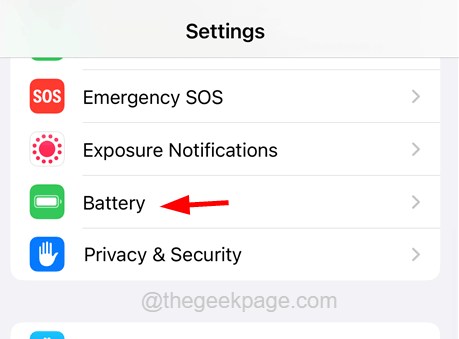
Langkah 4: Sekarang pilih Kesihatan bateri & Mengecas pilihan pada halaman bateri seperti yang ditunjukkan di bawah.
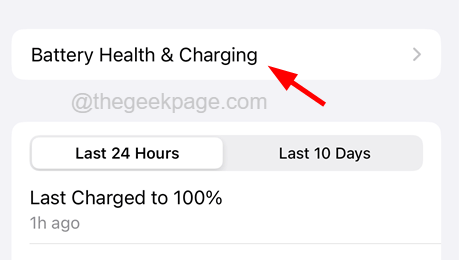
Langkah 5: Di sini periksa Kapasiti maksimum nilai.
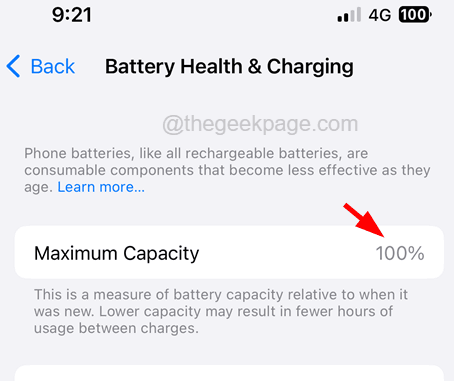
Langkah 6: Sekiranya dikatakan di bawah 80%, anda perlu menukar bateri. Sekiranya ia mengatakan 100%, tidak perlu berubah.
Langkah 7: Juga, pastikan anda membolehkan Mengoptimumkan pengecasan bateri pilihan dengan mengetuknya togol Tukar seperti yang ditunjukkan dalam imej di bawah.
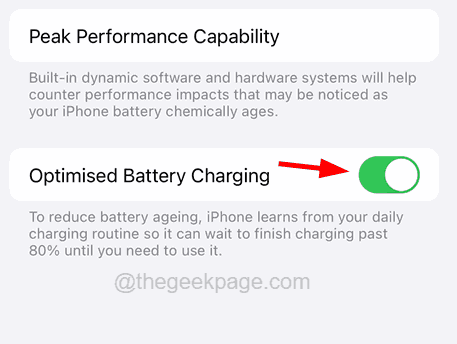
Betulkan 5 - Pasang kemas kini aplikasi yang tersedia
Sekiranya banyak aplikasi yang dipasang pada iPhone anda tidak dikemas kini dengan versi terkini mereka, ini mungkin membawa kepada isu lagging iPhone dan dapat diselesaikan dengan menyemak di App Store jika ada aplikasi yang siap untuk kemas kini.
Ikuti langkah -langkah di bawah bagaimana untuk mengemas kini aplikasi di iPhone anda.
Langkah 1: Buka kunci iPhone anda terlebih dahulu dan pergi ke skrin utama.
Langkah 2: Cari untuk Stor aplikasi di skrin utama dan ketik panjang di atasnya.
Langkah 3: Pilih Kemas kini pilihan dari senarai dengan mengklik padanya seperti yang ditunjukkan di bawah.
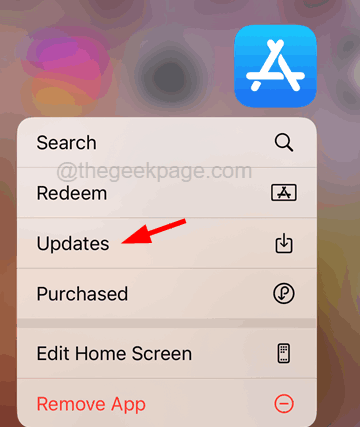
Langkah 4: Ini membuka halaman kemas kini di kedai aplikasi di mana ia akan menunjukkan senarai aplikasi di bawah bahagian kemas kini yang siap untuk dikemas kini.
Langkah 5: Sila klik Kemas kini Semua Pilihan untuk mula mengemas kini semua aplikasi di iPhone anda.
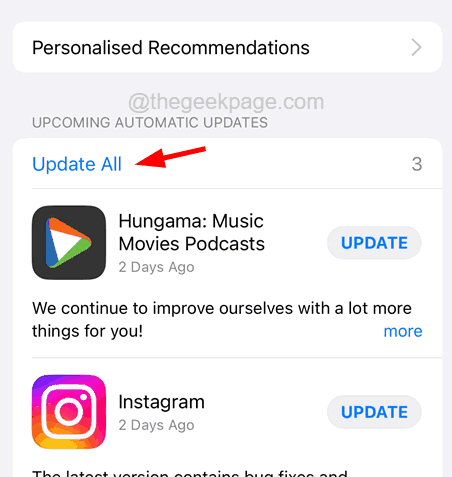
Langkah 6: Setelah selesai, tutup App Store.
Betulkan 6 - Lumpuhkan mod kuasa rendah
Ciri mod kuasa rendah apabila didayakan pada mana -mana iPhone menyahaktifkan beberapa ciri untuk menyimpan penggunaan bateri dan ini menyebabkan iPhone anda semakin perlahan. Sekarang untuk membetulkannya, anda perlu melumpuhkan pilihan mod kuasa rendah pada iPhone anda dengan mengikuti langkah -langkah di bawah.
Langkah 1: Buka Tetapan halaman di iphone anda terlebih dahulu.
Langkah 2: tatal ke bawah dan cari Bateri pilihan dan ketik padanya seperti yang ditunjukkan di bawah.
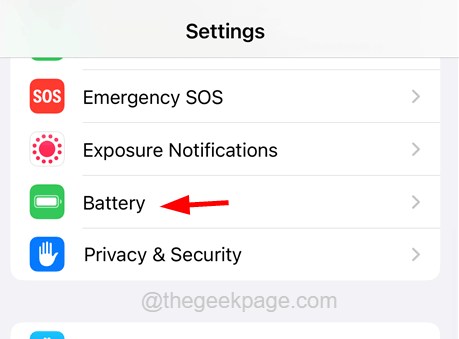
Langkah 3: Di halaman bateri, anda akan menemui Mod kuasa rendah pilihan.
Langkah 4: Sila ketik togol butang ke Lumpuhkan seperti yang ditunjukkan dalam gambar di bawah.
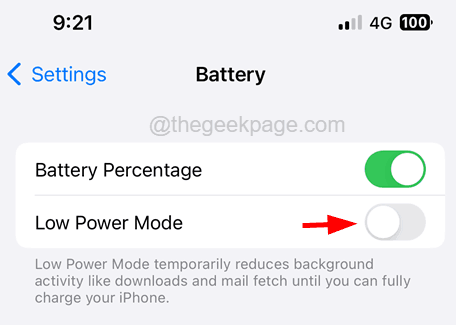
Betulkan 7 - Matikan Kurangkan Tetapan Gerakan
Akhirnya, jika tidak ada yang lain untuk anda, anda boleh cuba mematikan tetapan gerakan mengurangkan pada iPhone anda menggunakan langkah -langkah yang dijelaskan di bawah.
Langkah 1: Buka Tetapan Halaman aplikasi pada iPhone anda terlebih dahulu.
Langkah 2: Setelah halaman tetapan dibuka, taipkan mengurangkan gerakan di dalam bar cari di bahagian atas halaman tetapan seperti yang ditunjukkan di bawah.
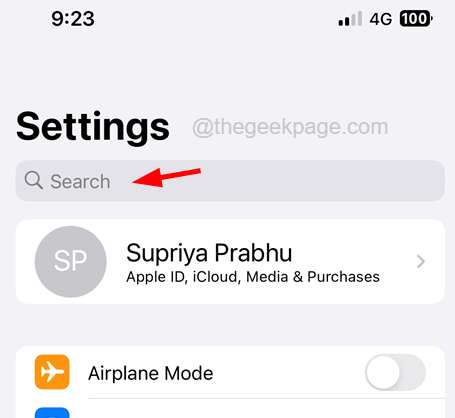
Langkah 3: Pilih Mengurangkan gerakan pilihan dari dropdown hasil carian seperti yang ditunjukkan.

Langkah 4: Ini membawa anda ke halaman gerakan yang berada di bawah halaman kebolehaksesan seperti yang ditunjukkan di bawah.
Langkah 5: Sekarang ketik pada Mengurangkan gerakan pilihan togol bertukar kepada Lumpuhkan seperti yang ditunjukkan dalam tangkapan skrin di bawah.
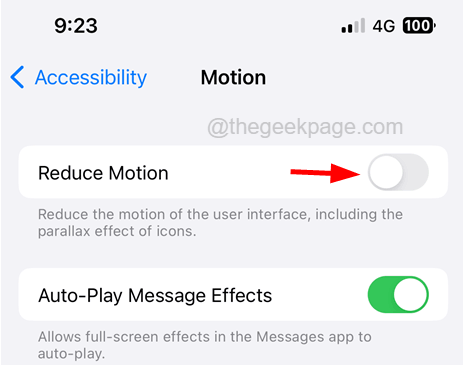
- « Cara menukar nama pengguna akaun gmail anda di iPhone
- Sesetengah aplikasi tidak berfungsi pada wifi tetapi tidak pada data mudah alih dalam iPhone [diselesaikan] »

